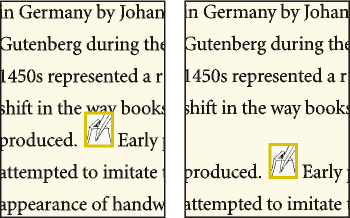Découvrez comment utiliser des cadres ancrés en ligne dans FrameMaker, aligner des cadres ancrés dans des mises en page à colonnes multiples, et comment utiliser des cadres ancrés dans des documents structurés.
Pour positionner un cadre ancré sur une ligne de paragraphe (par exemple, pour placer un petit graphique tel que l’image d’une touche), choisissez la position d’ancrage Au point d’insertion dans la boîte de dialogue Cadre ancré. Si vous placez un espace de chaque côté du cadre ancré, le cadre passe à la ligne suivante en cas de modification du document, comme le ferait un mot (au lieu de rester lié au mot suivant ou précédent).
Vous pouvez régler la position du cadre vers le haut ou vers le bas par rapport à la ligne de base du texte en faisant glisser le cadre ou en spécifiant une valeur pour l’option Distance au-dessus de la ligne de base dans la boîte de dialogue Cadre ancré. Une valeur nulle aligne le bas du cadre sur la ligne de base du texte. Une valeur positive déplace le cadre vers le haut, une valeur négative le déplace vers le bas.
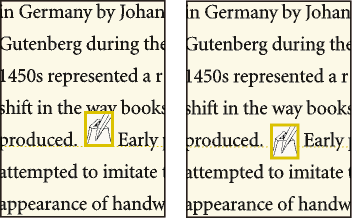
Si le cadre masque du texte sur la ligne supérieure ou inférieure, désactivez l’interligne fixe pour autoriser la modification de la hauteur de ligne avec son contenu.